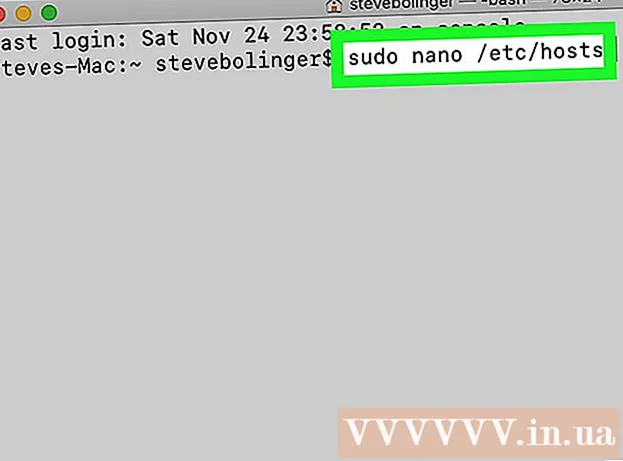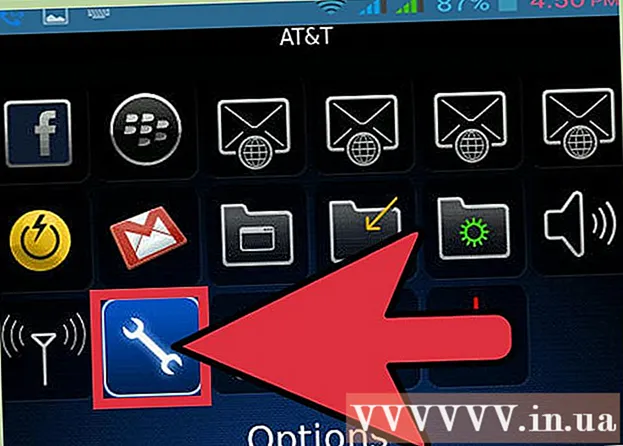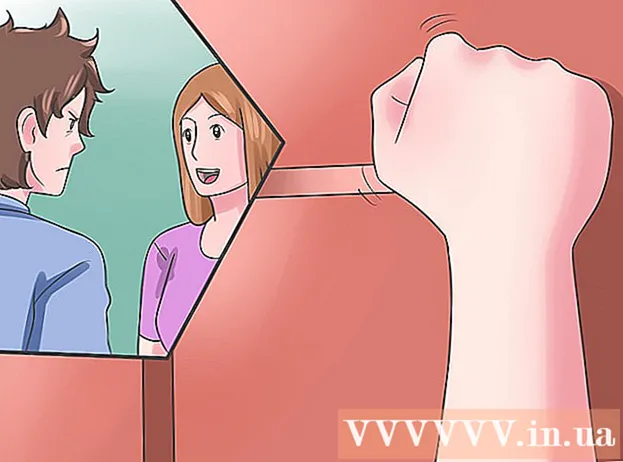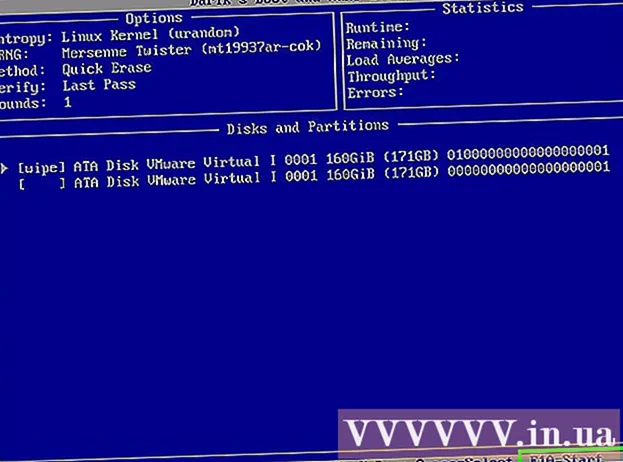Автор:
John Pratt
Жаратылган Күнү:
9 Февраль 2021
Жаңыртуу Күнү:
1 Июль 2024

Мазмун
Бул макалада VPN орнотууларын компьютерде жана Macта кантип өзгөртүү керектиги көрсөтүлөт. Көпчүлүк VPN кызматтары сиздин иштөө тутумуңузду автоматтык түрдө конфигурациялаган колдонмо аркылуу жүргүзүлөт. Бирок Windows 10 жана MacOS Sierra менен VPNге Тармак орнотуулары аркылуу туташуу оңой.
Басуу
1ден 2-ыкма: Windowsто
 Баштоо баскычын чыкылдатыңыз
Баштоо баскычын чыкылдатыңыз 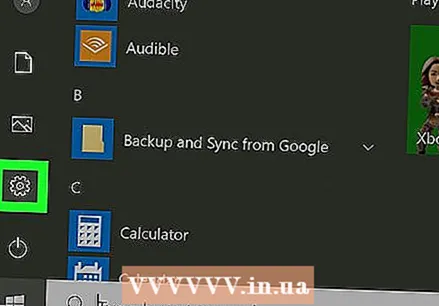 Орнотууларды чыкылдатыңыз
Орнотууларды чыкылдатыңыз  чыкылдатуу Тармак жана Интернет. Бул Глобусту элестеткен сүрөтчөнүн жанындагы Жөндөөлөр менюсунда.
чыкылдатуу Тармак жана Интернет. Бул Глобусту элестеткен сүрөтчөнүн жанындагы Жөндөөлөр менюсунда. 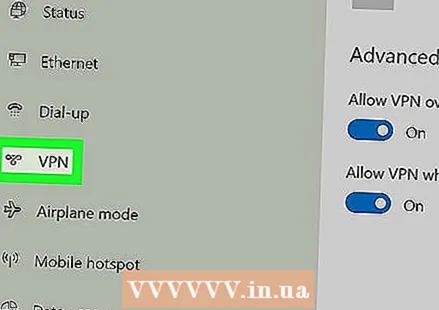 чыкылдатуу VPN. Бул Тармак жана Интернет менюсунун сол жагындагы менюда.
чыкылдатуу VPN. Бул Тармак жана Интернет менюсунун сол жагындагы менюда.  чыкылдатуу + VPN туташуусун кошуңуз. Бул VPN менюсундагы биринчи вариант.
чыкылдатуу + VPN туташуусун кошуңуз. Бул VPN менюсундагы биринчи вариант.  Тандоо Windows (камтылган) "VPN провайдери" астында. "Windows (камтылган)" тандоо үчүн VPN менюсунун жогору жагындагы "VPN провайдери" астындагы ачылуучу менюну колдонуңуз.
Тандоо Windows (камтылган) "VPN провайдери" астында. "Windows (камтылган)" тандоо үчүн VPN менюсунун жогору жагындагы "VPN провайдери" астындагы ачылуучу менюну колдонуңуз. 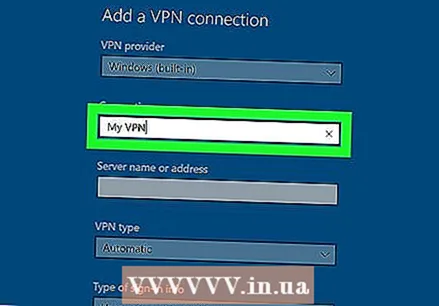 "Байланыштын аталышы" астына ат териңиз. Бул сиз каалаган ысым болушу мүмкүн. Бул сиздин провайдердин аты, жайгашкан жери же "Менин VPN байланышым" сыяктуу болушу мүмкүн.
"Байланыштын аталышы" астына ат териңиз. Бул сиз каалаган ысым болушу мүмкүн. Бул сиздин провайдердин аты, жайгашкан жери же "Менин VPN байланышым" сыяктуу болушу мүмкүн.  Сервердин атын же дарегин териңиз. Бул маалыматты "Сервердин аты же дареги" менен кошо териңиз. Бул маалыматты VPN провайдериңизден алсаңыз болот.
Сервердин атын же дарегин териңиз. Бул маалыматты "Сервердин аты же дареги" менен кошо териңиз. Бул маалыматты VPN провайдериңизден алсаңыз болот. 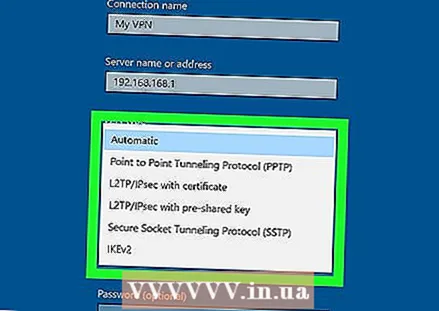 VPN түрүн тандаңыз. Эгер VPNдин кайсы түрүн тандаарыңызды билбесеңиз, автоматтык тандаңыз же VPN провайдериңиз менен байланышып, алар кайсы VPN байланышын колдонуп жаткандыгын билип алыңыз. Төмөнкү параметрлердин арасынан тандай аласыз:
VPN түрүн тандаңыз. Эгер VPNдин кайсы түрүн тандаарыңызды билбесеңиз, автоматтык тандаңыз же VPN провайдериңиз менен байланышып, алар кайсы VPN байланышын колдонуп жаткандыгын билип алыңыз. Төмөнкү параметрлердин арасынан тандай аласыз: - 'Автоматтык түрдө'.
- "Point to Point Tunneling Protocol (PPTP)".
- "Сертификаты бар L2TP / Ipsec"
- "L2TP / IPsec алдын-ала бөлүшүлгөн ачкыч менен"
- "Коопсуз розетканы туннелдөө протоколу (SSTP)"
- "IKEv2"
 Кирүү түрүн тандаңыз. VPNге кирүү үчүн VPN провайдериңиз колдонуучу кирүү түрүн тандаңыз. Төмөнкү параметрлердин арасынан тандай аласыз:
Кирүү түрүн тандаңыз. VPNге кирүү үчүн VPN провайдериңиз колдонуучу кирүү түрүн тандаңыз. Төмөнкү параметрлердин арасынан тандай аласыз: - 'Колдонуучунун аты жана сыр сөз'
- "Акылдуу карта"
- "Бир жолку сыр сөз"
- 'Сертификат'
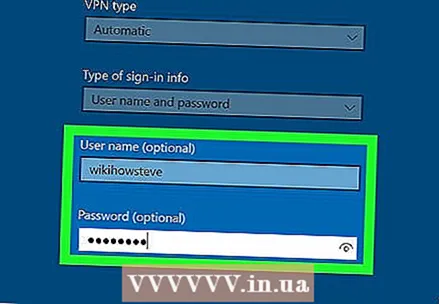 Колдонуучу атыңызды жана сыр сөзүңүздү киргизиңиз. Эгер талап кылынса, колдонуучу атыңызды жана сыр сөзүңүздү киргизүү үчүн акыркы эки сапты колдонуп, VPNге киришиңиз керек.
Колдонуучу атыңызды жана сыр сөзүңүздү киргизиңиз. Эгер талап кылынса, колдонуучу атыңызды жана сыр сөзүңүздү киргизүү үчүн акыркы эки сапты колдонуп, VPNге киришиңиз керек.  чыкылдатуу Сактоо. Бул VPNни орнотуу үчүн колдонгон формаңыздын төмөн жагында. Бул сизди Тармак жана Интернет менюсундагы VPN менюсуна кайтарат. Сиз жаңы эле жараткан VPN байланышы "VPN" тизмесинин башында болот.
чыкылдатуу Сактоо. Бул VPNни орнотуу үчүн колдонгон формаңыздын төмөн жагында. Бул сизди Тармак жана Интернет менюсундагы VPN менюсуна кайтарат. Сиз жаңы эле жараткан VPN байланышы "VPN" тизмесинин башында болот.  Жаңы эле түзгөн VPN байланышын чыкылдатыңыз. Бардык VPN туташуулары VPN менюсунун жогору жагындагы "VPN" астында, "+ VPN байланышын кошуу" тизмесинде көрсөтүлгөн.
Жаңы эле түзгөн VPN байланышын чыкылдатыңыз. Бардык VPN туташуулары VPN менюсунун жогору жагындагы "VPN" астында, "+ VPN байланышын кошуу" тизмесинде көрсөтүлгөн. 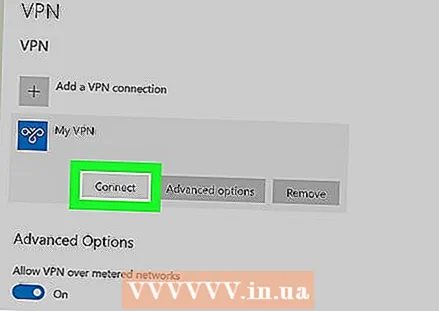 чыкылдатуу Байланыш түзүү. Бул сизди VPNге туташтырат. Ушул меню аркылуу өзүңүз каалаган VPN туташуусуна туташсаңыз болот. Ошондой эле, "Ажыратуу" баскычын чыкылдатып, өчүрө аласыз.
чыкылдатуу Байланыш түзүү. Бул сизди VPNге туташтырат. Ушул меню аркылуу өзүңүз каалаган VPN туташуусуна туташсаңыз болот. Ошондой эле, "Ажыратуу" баскычын чыкылдатып, өчүрө аласыз. - Эгерде сизге VPN маалыматын түзөтүү же кошумча орнотууларды киргизүү керек болсо, VPN байланыштарынын тизмесинде, VPN байланышынын аталышынын алдындагы "Өркүндөтүлгөн параметрлер" баскычын чыкылдатыңыз.
2ден 2-ыкма: Macта
 Apple менюсун чыкылдатыңыз
Apple менюсун чыкылдатыңыз  чыкылдатуу Тутумдун артыкчылыктары .... Бул Apple менюсундагы экинчи вариант. Ушуну менен System Preferences тиркемеси ачылат.
чыкылдатуу Тутумдун артыкчылыктары .... Бул Apple менюсундагы экинчи вариант. Ушуну менен System Preferences тиркемеси ачылат.  Сүрөтчөсүн чыкылдатыңыз Тармак. Бул сөлөкөт ак жаа менен көгүш шарга окшош.
Сүрөтчөсүн чыкылдатыңыз Тармак. Бул сөлөкөт ак жаа менен көгүш шарга окшош. 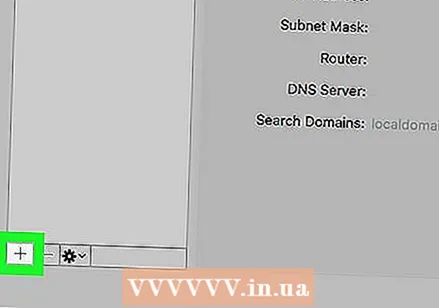 чыкылдатуу +. Бул Тармак менюсунан сол жактагы тармак байланыштарынын тизмесинен төмөн жайгашкан.
чыкылдатуу +. Бул Тармак менюсунан сол жактагы тармак байланыштарынын тизмесинен төмөн жайгашкан.  Тандоо VPN "Интерфейс" астында. Интерфейстин түрү катары VPNди тандоо үчүн "Интерфейстин" жанындагы ачылуучу менюну колдонуңуз. Бул Интерфейс ачылуучу менюнун ылдый жагында.
Тандоо VPN "Интерфейс" астында. Интерфейстин түрү катары VPNди тандоо үчүн "Интерфейстин" жанындагы ачылуучу менюну колдонуңуз. Бул Интерфейс ачылуучу менюнун ылдый жагында. 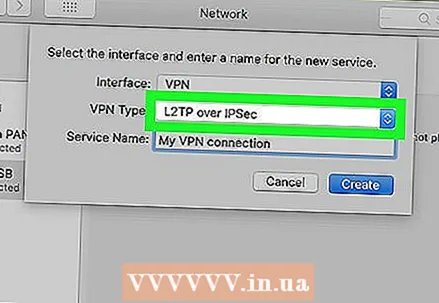 VPN түрүн тандаңыз. Туташуу түрүн тандоо үчүн "VPN түрү" жанындагы ачылуучу менюну колдонуңуз. Туташуунун кандай түрү керек экендигин көрүү үчүн VPN провайдериңизге кайрылыңыз. Сизде тандай турган үч вариант бар:
VPN түрүн тандаңыз. Туташуу түрүн тандоо үчүн "VPN түрү" жанындагы ачылуучу менюну колдонуңуз. Туташуунун кандай түрү керек экендигин көрүү үчүн VPN провайдериңизге кайрылыңыз. Сизде тандай турган үч вариант бар: - "L2TP үстүнөн IPSec"
- "Cisco IPSec"
- "IKEv2"
 Туташууңуздун атын териңиз. "Кызмат аталышынын" жанына туташуу үчүн атты териңиз. Каалаган ысымды тандай аласыз. VPN провайдерине, жайгашкан жерине негиздеп же "Менин VPN байланышым" сыяктуу нерсени тандасаңыз болот.
Туташууңуздун атын териңиз. "Кызмат аталышынын" жанына туташуу үчүн атты териңиз. Каалаган ысымды тандай аласыз. VPN провайдерине, жайгашкан жерине негиздеп же "Менин VPN байланышым" сыяктуу нерсени тандасаңыз болот. 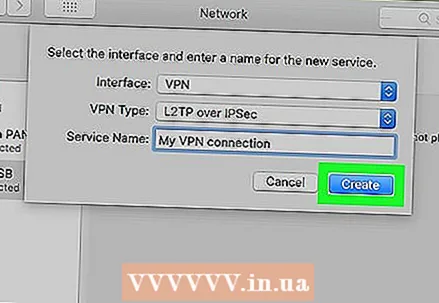 чыкылдатуу Жаратуу. Бул VPN туташуусун жаратат, бирок аны дагы эле конфигурациялоо керек.
чыкылдатуу Жаратуу. Бул VPN туташуусун жаратат, бирок аны дагы эле конфигурациялоо керек. 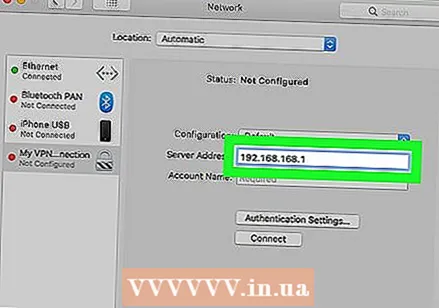 Сервердин дарегин териңиз. VPN провайдериңизден ала турган сервердин дарегин киргизүү үчүн "Сервер дареги" деп аталган сапты колдонуңуз.
Сервердин дарегин териңиз. VPN провайдериңизден ала турган сервердин дарегин киргизүү үчүн "Сервер дареги" деп аталган сапты колдонуңуз.  Каттоо эсебинин аталышын, же Алыстан келген идентификаторду жана жергиликтүү идентификаторду териңиз. Эгер VPN түрү үчүн "L2TP IPSec үстүнөн" же "Cisco over IPSec" колдонуп жатсаңыз, сизден эсеп жазуусун киргизүү талап кылынат. Эгерде сиз VPN түрү үчүн "IKEv2" колдонуп жатсаңыз, анда алыстан келген идентификаторду жана жергиликтүү идентификаторду киргизишиңиз керек. Бул маалыматты VPN провайдериңизден алсаңыз болот.
Каттоо эсебинин аталышын, же Алыстан келген идентификаторду жана жергиликтүү идентификаторду териңиз. Эгер VPN түрү үчүн "L2TP IPSec үстүнөн" же "Cisco over IPSec" колдонуп жатсаңыз, сизден эсеп жазуусун киргизүү талап кылынат. Эгерде сиз VPN түрү үчүн "IKEv2" колдонуп жатсаңыз, анда алыстан келген идентификаторду жана жергиликтүү идентификаторду киргизишиңиз керек. Бул маалыматты VPN провайдериңизден алсаңыз болот. - Конфигурация ачылуучу менюсунан "По умолчанию" катары чыксаңыз болот.
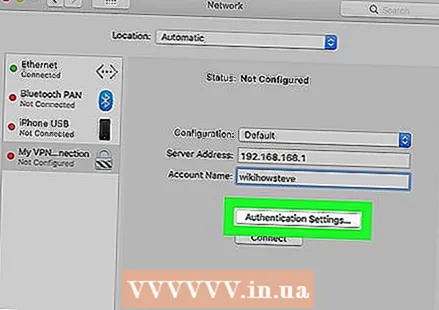 чыкылдатуу Аныктыгын текшерүү орнотуулары. Бул сиздин аутентификация жөндөөлөрүңүз жайгашкан менюну, мисалы, сырсөзүңүздү көрсөтөт.
чыкылдатуу Аныктыгын текшерүү орнотуулары. Бул сиздин аутентификация жөндөөлөрүңүз жайгашкан менюну, мисалы, сырсөзүңүздү көрсөтөт.  Аутентификация түрүн тандаңыз. VPN колдонгон аутентификация түрүнүн жанындагы жылдызча түрүндөгү баскычты чыкылдатыңыз. Эгер сиз VPN-ге кирүү үчүн сыр сөздү колдонуп жатсаңыз, тизменин жогору жагындагы "Сырсөздү" тандап, жаныңыздагы тилкеге VPN-ге кирүү үчүн сыр сөздү териңиз. Эгерде сиз тастыктама сыяктуу башка аутентификация ыкмасын колдонуп жатсаңыз, аны параметрлердин тизмесинен тандап, колдонмолорду аткарыңыз.
Аутентификация түрүн тандаңыз. VPN колдонгон аутентификация түрүнүн жанындагы жылдызча түрүндөгү баскычты чыкылдатыңыз. Эгер сиз VPN-ге кирүү үчүн сыр сөздү колдонуп жатсаңыз, тизменин жогору жагындагы "Сырсөздү" тандап, жаныңыздагы тилкеге VPN-ге кирүү үчүн сыр сөздү териңиз. Эгерде сиз тастыктама сыяктуу башка аутентификация ыкмасын колдонуп жатсаңыз, аны параметрлердин тизмесинен тандап, колдонмолорду аткарыңыз. 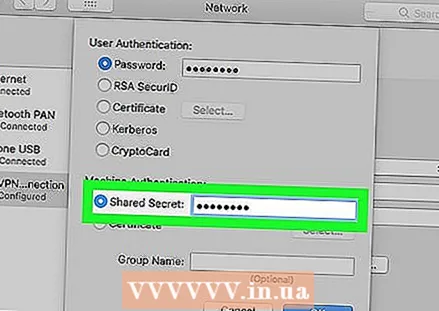 Бөлүшүлгөн сырды териңиз. "Түзмөктүн аныктыгын текшерүү" бөлүмүнөн "Жалпы купуяны" тандап, андан кийин "Бөлүшүлгөн купуя" жанындагы кутуга жалпы купуя сыр сөздү териңиз. Эгер сиз Бөлүшүлгөн Купуя эмне экендигин так билбесеңиз, анда VPN тейлөөчүңүзгө кайрылыңыз.
Бөлүшүлгөн сырды териңиз. "Түзмөктүн аныктыгын текшерүү" бөлүмүнөн "Жалпы купуяны" тандап, андан кийин "Бөлүшүлгөн купуя" жанындагы кутуга жалпы купуя сыр сөздү териңиз. Эгер сиз Бөлүшүлгөн Купуя эмне экендигин так билбесеңиз, анда VPN тейлөөчүңүзгө кайрылыңыз. - Эгер сиз тастыктаманы колдонуп жатсаңыз, Колдонуучунун аныктыгын текшерүү жана Түзмөктүн аныктыгын текшерүү бөлүмүнөн "Тастыктама" дегенди тандаңыз. Андан кийин "Тандоо" баскычын чыкылдатыңыз. Сертификаттардын тизмесинен сертификатты тандап, "ОК" баскычын чыкылдатыңыз.
 чыкылдатуу Макул. Бул Аныктыгын текшерүү орнотуулары терезесинин төмөнкү оң бурчунда. Бул сиздин Аныктыгын текшерүү жөндөөлөрүн сактап калат.
чыкылдатуу Макул. Бул Аныктыгын текшерүү орнотуулары терезесинин төмөнкү оң бурчунда. Бул сиздин Аныктыгын текшерүү жөндөөлөрүн сактап калат.  чыкылдатуу Өркүндөтүлгөн .... Бул байланыш орнотууларынын төмөнкү оң бурчундагы баскыч. Бул Advanced VPN параметрлерин көрсөтөт.
чыкылдатуу Өркүндөтүлгөн .... Бул байланыш орнотууларынын төмөнкү оң бурчундагы баскыч. Бул Advanced VPN параметрлерин көрсөтөт. 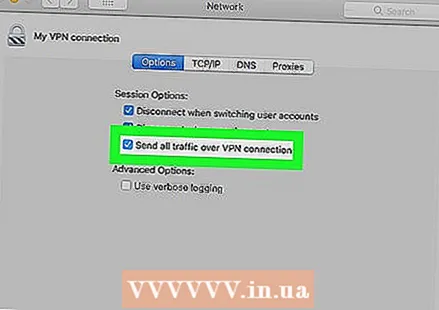 Finch
Finch 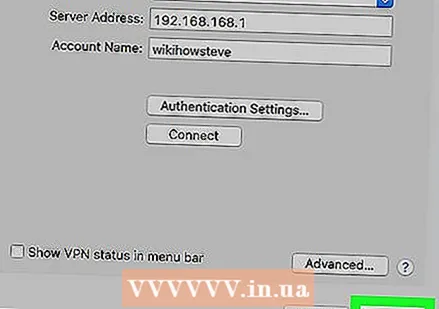 чыкылдатуу Колдонуу. Бул Тармак менюсунун төмөнкү оң бурчунда. Бул сиздин VPN үчүн туташуу орнотууларын колдонот.
чыкылдатуу Колдонуу. Бул Тармак менюсунун төмөнкү оң бурчунда. Бул сиздин VPN үчүн туташуу орнотууларын колдонот.  чыкылдатуу Байланыш түзүү. Бул VPNге туташтырылат. Эгерде байланыш ийгиликтүү болсо, анда Тармак менюунун жогору жагында "Туташты" деген сөз пайда болот.
чыкылдатуу Байланыш түзүү. Бул VPNге туташтырылат. Эгерде байланыш ийгиликтүү болсо, анда Тармак менюунун жогору жагында "Туташты" деген сөз пайда болот. - VPNге туташканда, жогорку меню тилкесинде ал аркылуу тилкелери бар тик бурчтуу сүрөтчө пайда болот. Анын жанында VPNге канча убакыттан бери туташканыңызды көрсөткөн таймер бар. Бардык VPN байланыштарынын тизмесин көрсөтүү үчүн ушул сүрөтчөнү чыкылдата аласыз. VPNге туташуу үчүн ушул тизмедеги VPNдердин бирин чыкылдатыңыз.